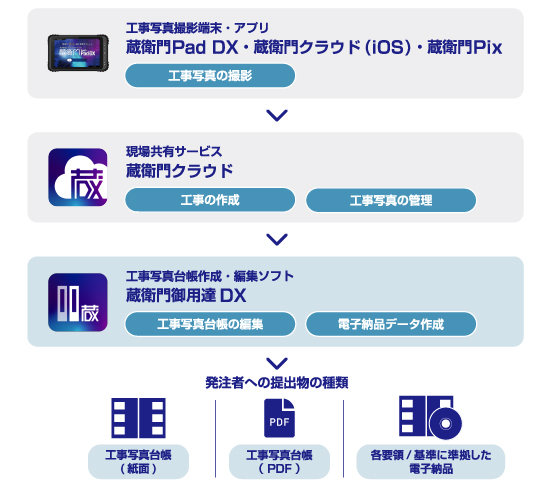「蔵衛門御用達DX」を使った業務の流れ
電子納品物作成までの作業の流れ
「蔵衛門御用達DX」を使った業務の流れを以下に示します。
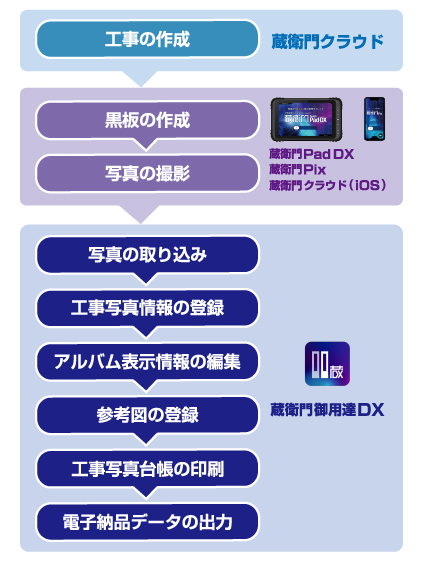
- 【ワンポイントアドバイス】
- 作成途中のデータに関しては定期的にバックアップをとられることをおすすめいたします。詳細は■9章「工事のバックアップを作成」を参照してください。
- ① 工事の作成
工事は「蔵衛門クラウド」から作成することができます。各要領/基準に準拠した電子納品データ出力を前提とした場合は、該当する基準で工事を作成する必要があります。
- ② 黒板の作成
- 「蔵衛門Pad/蔵衛門カメラ(iOS)」または「蔵衛門一括黒板」を使用して電子小黒版を作成します。 蔵衛門一括黒板を使用すると写真情報の事前付与や、複数黒板を一括で作成することができます。
- ③ 撮影
-
・蔵衛門Pad(専用端末)/蔵衛門カメラ(iOS)での撮影
・蔵衛門Pad(専用端末)や蔵衛門カメラ(iOS)を使って、工事写真を撮影します。
※提出写真の有効画素数は100~300万画素です。
解像度を設定することができるため、スムーズに撮影を進める事が可能です。
- ④ 撮影した画像への工事写真情報登録
-
「蔵衛門Pad/蔵衛門カメラ(iOS)」で撮影した画像を、自動で仕分けて取り込みます。
アルバム内の文章欄には黒板に記載された内容が自動的に転記されます。
- ⑤ 撮影した画像の取り込み
-
各要領/基準に準拠した電子納品データ出力を前提とした場合は、この操作が必要です。
電子納品データ出力が不要な場合は、この操作を行う必要はありません。
電子納品データを提出する場合は、写真1枚ごとに、写真タイトル、写真区分、工事種目、施工管理値など、規定された文字情報を登録する必要があります。
また、「蔵衛門一括黒板」を使用すると、あらかじめ電子小黒板に写真整理情報を付与することが可能です。
- ⑥ アルバムの表示情報の編集
- 「蔵衛門御用達DX」の電子アルバムの文字編集欄にコメントを入力します。
工事写真情報から文字情報をコピーしたり、見やすい文字列に変更したりすることができます。
- ⑦ 参考図の登録
-
撮影したデジタル写真に対する参考図を登録します。
あらかじめCADソフトなどで作図し画像変換されたデータを登録することができます。
- ⑧ 納品物の作成
-
台帳の印刷
従来の台帳に準じた形式で、工事写真台帳を印刷することができます。
サムネイル形式に変更したり、1 ページあたりの表示枚数を任意の数に変更したりして印刷することも可能です。
「蔵衛門御用達DX」を使った
操作の流れ
電子納品を行わない場合
「蔵衛門御用達DX」を使った操作の流れを以下に示します。
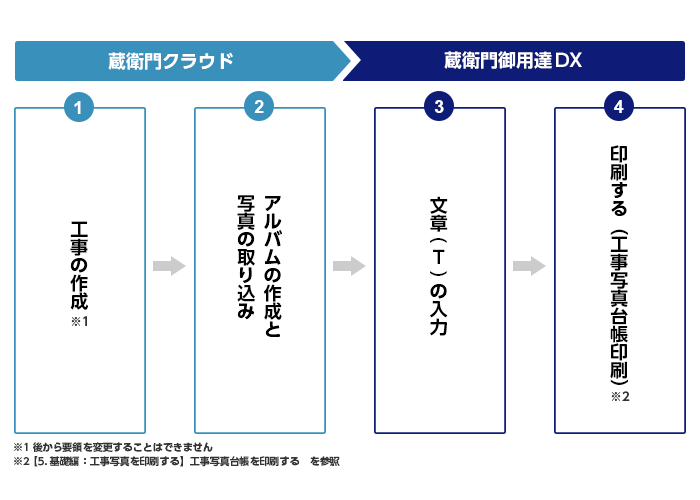
- ① 工事の作成(工事全体の情報登録)
-
工事は「蔵衛門クラウド」から作成することができます。
電子納品を行わない場合には、一般土木工事もしくは、一般建築工事を選択してください。
- ② アルバムの作成と写真の取り込み
-
「蔵衛門Pad/蔵衛門カメラ(iOS)」で撮影した画像を、自動で仕分けて取り込みます
- ③ 文章(T)の入力
-
アルバム内の文章欄(T)には黒板に記載された内容が自動的に転記されます。
※「蔵衛門Pad/蔵衛門カメラ(iOS)」で撮影した画像に限ります。
- ④ 印刷する(工事写真台帳印刷)
-
従来の台帳に準じた形式で、工事写真台帳を印刷することができます。
サムネイル形式に変更したり、1 ページあたりの表示枚数を任意の数に変更したりして印刷することも可能です。
電子納品を行う場合
「蔵衛門御用達DX」を使った操作の流れを以下に示します。
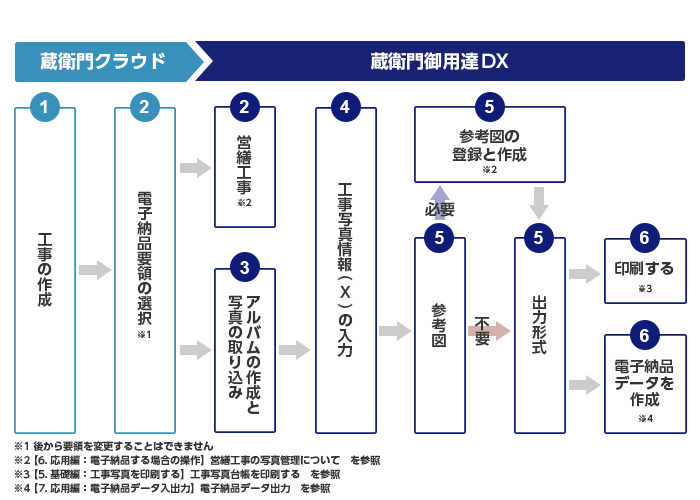
- ① 工事の作成と②基準案選択(工事全体の情報登録)
-
工事は「蔵衛門クラウド」から作成することができます。
各要領/基準に準拠した電子納品データ出力を前提とした場合は、該当する基準で工事を作成する必要があります。
作成した工事の基準案は後から変更できないため、あらかじめ提出先に確認しておくことをお勧めします。
電子納品データを提出する場合は、写真1枚ごとに、写真タイトル、写真区分、工事種目、施工管理値など、規定された文字情報を登録する必要があります。
また、蔵衛門一括黒板を使用すると、あらかじめ電子小黒板に写真整理情報を付与することが可能です。
また、任意の入力項目については、提出先によって必要かどうかが異なります。
- 【ワンポイントアドバイス】
- ②-1 営繕工事を選択する場合には、【6.応用編:電子納品する場合の操作】営繕工事の写真管理についてを参照ください。
- ③ アルバムの作成と写真の取り込み
-
蔵衛門Pad/蔵衛門工事黒板/デジタルカメラで撮影した画像を、「蔵衛門御用達DX」のアルバムに整理して貼り付けます。
- ④ 工事写真情報(X)の入力
-
各要領/基準に準拠した電子納品データ出力を前提とした場合は、この操作が必要です。
電子納品データ出力が不要な場合は、この操作を行う必要はありません。
電子納品データを提出する場合は、写真1枚ごとに、写真タイトル、写真区分、工事種目、施工管理値など、規定された文字情報を登録する必要があります。
また、蔵衛門一括黒板を使用すると、あらかじめ電子小黒板に写真整理情報を付与することが可能です。
また、任意の入力項目については、提出先によって必要かどうかが異なります。あらかじめ提出先に確認しておくことをお勧めします。
- ⑤ 参考図の登録と作成
-
撮影したデジタル写真に対する参考図を登録します。
あらかじめCADソフトなどで作図し画像変換されたデータを登録することができます。
- ⑥-1 印刷する(工事写真台帳印刷)
-
従来の台帳に準じた形式で、工事写真台帳を印刷することができます。
サムネイル形式に変更したり、1 ページあたりの表示枚数を任意の数に変更したりして印刷することも可能です。
- ⑥-2 電子納品データを作成
-
各要領/基準に準拠した電子納品データ出力(XML形式)写真および工事全体の情報を登録した後、あらかじめ選択した各要領/基準に準拠した電子納品データを出力します。
※電子納品をしない設定で工事をした場合、電子納品データ出力のアイコンは表示されません。
各要領/基準に準拠した電子納品とは
各発注機関にて電子納品の要領/基準が規定されています。ほとんどの要領/基準では、工事情報や写真情報をXML 形式と呼ばれるデータ形式で作成することになっています。
- ○XML 形式とは
- XML(eXtensible Markup Language)形式とは、異なる種類のコンピュータ間でデータをやり取りするために定められた規格のひとつで、特にインターネットでのやり取りを考慮した方式です。
国土交通省をはじめとし、地方自治体、官公庁へのデジタル写真の電子納品の規格として、今後はこの方式が標準となっていくことが予想されます。
- ○XML 形式のデジタル写真の電子納品
- XML 形式の電子納品の概要を以下に示します。

提出された電子納品物は、参照用の専用ソフトウェアを使って、検査などに利用されます。
提出する電子媒体の形式について
電子媒体の物理構造については、付録の「電子納品データについて」を参照してください。
各電子納品の要領/基準に関する仕様については、以下のサイトを参照してください。
- 国土交通省
- URL http://www.cals-ed.go.jp/
※営繕工事電子納品要領(案)
URL https://www.mlit.go.jp/gobuild/gobuild_cals_siryou241.html
情報のアドレスは変更される可能性があります。必要な情報が見つからない場合は、
URL http://www.nilim.go.jp/
から、サイトマップなどを利用して情報を検索してみてください。
- NEXCO
- URL http://www.ri-nexco.co.jp/
- 首都高速道路株式会社
- URL https://www.shutoko.co.jp/business/bidinfo/


 「
「